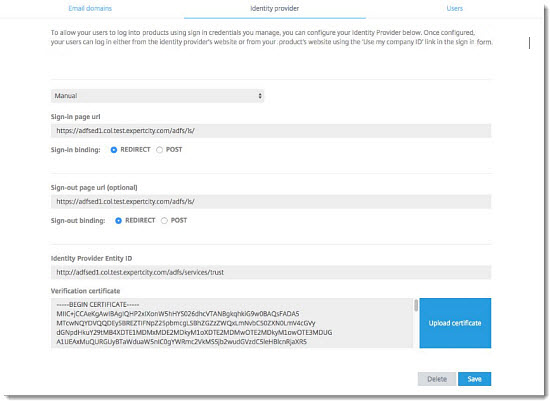Ajouter votre fournisseur d'identité au centre d'organisation
Le Fournisseur d'identité onglet du centre d'organisation vous permet de configurer la relation de fournisseur d'identité (IdP) pour établir Enterprise Sign-In (authentification unique) pour les utilisateurs de votre organisation. Quelle que soit la méthode de configuration choisie, vous devez terminer la relation avec GoTo utiliser Fournisseur d'identité onglet pour terminer la configuration.
Vous pouvez établir cette configuration soit automatiquement, soit manuellement - vous ne pouvez pas faire les deux. Si vous enregistrez une méthode après l’autre, le dernier enregistrement est accepté.
Ajouter automatiquement le fournisseur d'identité
La manière la plus simple et la plus efficace de configurer l’authentification unique (SSO) consiste à utiliser un lien vers le fichier de métadonnées de votre fournisseur d’identité s’il en fournit un. Les métadonnées contiennent des informations supplémentaires que le fournisseur d’identité peut utiliser pour mieux sécuriser la transaction. En outre, étant donné que le fichier de métadonnées est généré, cette méthode limite le risque d’erreurs typographiques.
Une fois votre IdP ajouté, vous êtes prêt ! Vous pouvez désormais signer avec votre ID d'entreprise en utilisant l'authentification unique.
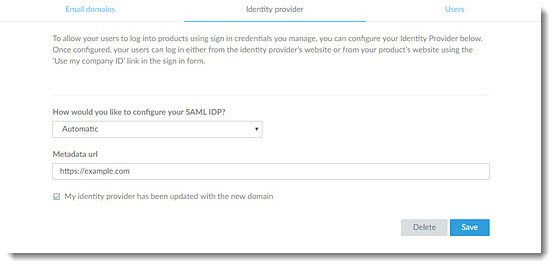
Ajouter manuellement le fournisseur d'identité
Tous les fournisseurs d’identité ne prennent pas en charge une mise en œuvre par métadonnées. Pour configurer manuellement une relation de fournisseur d’identité, vous devez entrer des données clés qui seront intégrées dans des assertions SAML.
Une fois votre IdP ajouté, vous êtes prêt ! Vous pouvez désormais signer avec votre ID d'entreprise en utilisant l'authentification unique.